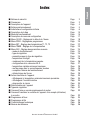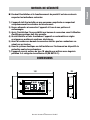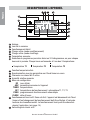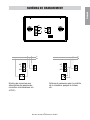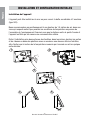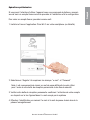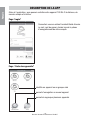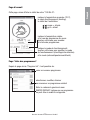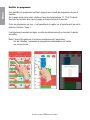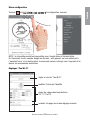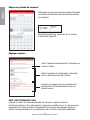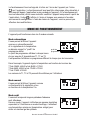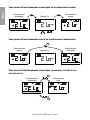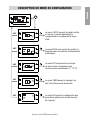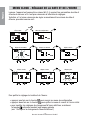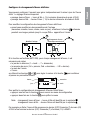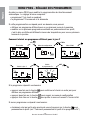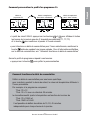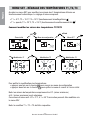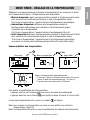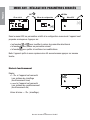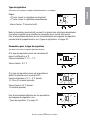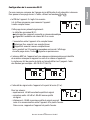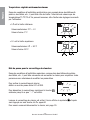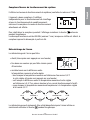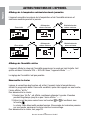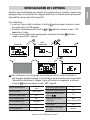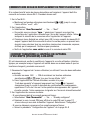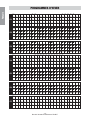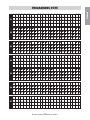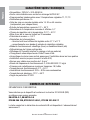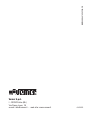Chronothermostat
Numérique
TUO Wi-Fi
Manuel d’utilisation
PDF


- 1 -
Manuel d’utilisation Chronothermostat Tuo Wi-Fi
Français
Q Notices de sécurité Page 3
Q Dimensions Page 3
Q Description de l'appareil Page 4
Q Schéma de branchement Page 5
Q Installation et configuration initiales Page 6
Q Description de la App Page 10
Q Mode de fonctionnement Page 15
Q Description du menu de configuration Page 17
Q Menu CLOCK - Réglage de la date et de l'heure Page 18
Q Menu PROG - Réglage des programmes Page 20
Q Menu SET - Réglage des températures T1, T2, T3 Page 22
Q Menu TIMER - Réglage de la temporisation Page 23
Q Menu ADV - Réglage des paramètres avancés Page 24
- mode de fonctionnement Page 24
- type de régulation Page 25
- paramètres pour le type de régulation Page 25
- température d'antigel Page 26
- ajustement de la température mesurée Page 26
- configuration de la connexion Wi-Fi Page 27
- température réglable minimum/maximum Page 28
- mot de passe pour le verrouillage des touches Page 28
- compteur d'heures de fonctionnement Page 29
- rétroéclairage de l'écran Page 29
Q Autres fonctions de l'appareil Page 30
- affichage de la température minimale/maximale journalière Page 30
- affichage de l'humidité relative Page 30
- déverrouiller le clavier Page 30
Q Réinitialisation de l'appareil Page 31
Q Types de régulation Page 32
Q Comment faire en cas de remplacement du router Page 33
Q Comment transférer le contrôle de l'appareil d'un compte (utilisateur)
à un autre Page 33
Q Programmes d'hiver Page 34
Q Programmes d'été Page 35
Q Caractéristiques techniques Page 36
Q Normes de référence Page 36
Index

- 2 -
Manuel d’utilisation Chronothermostat Tuo Wi-Fi
Français
Chronothermostat mural alimenté par le secteur (230 V ~), adapté au contrôle des
systèmes de chauffage et de conditionnement.
L'appareil, par le relais bistable, agit sur le circuit de commande du brûleur ou de la
pompe de circulation (chauffage), ou sur le circuit de commande du conditionneur
(conditionnement), afi n de garantir la température souhaitée.
Le module Wi-Fi intégré vous permet de contrôler l'appareil à distance à l'aide de votre
smartphone ou de votre tablette. Il est nécessaire de connecter l'appareil au routeur
domestique et d'installer l'application appropriée sur votre smartphone ou tablette,
disponible gratuitement pour les appareils iOS et Android.
L'appareil affi che également la valeur d'humidité relative grâce à la sonde intégrée.
La couleur du rétroéclairage de l'écran peut être choisie par l'utilisateur parmi les 48
nuances sélectionnables. Il est également possible de régler le rétroéclairage pour
qu'il varie en fonction de la différence entre la température mesurée et la température
détectée. Le rétroéclairage peut être toujours désactivé si l'appareil est installé par
exemple dans des chambres à coucher.
Code Modèle Description
VE772000 Tuo Wi-Fi Bianco Chronothermostat Wi-Fi hebdomadaire blanc
VE772100 Tuo Wi-Fi Nero Chronothermostat Wi-Fi hebdomadaire noir
Cloud VemerTuo Wi-Fi Access Point App
L'appareil se connecte au Cloud Vemer pour vérifi er s'il y a des changements dans la
confi guration et la programmation créées via l'application, et si c'est le cas, il régule
la température en fonction de la nouvelle confi guration. Cette opération a lieu environ
une fois par minute.

- 3 -
Manuel d’utilisation Chronothermostat Tuo Wi-Fi
Français
Q Pendant l’installation et le fonctionnement du produit il est nécessaire de
respecter les indications suivantes:
1) L’appareil doit être installé par une personne compétente en respectant
scrupuleusement les schémas de branchement.
2) Ne pas alimenter ni connecter l’appareil si l’une de ses parties est
endommagée.
3) Après l’installation l’inaccessibilité aux bornes de connexion sans l’utilisation
d’outillages spéciaux doit être garantie.
4) On doit installer et faire fonctionner l’appareil en conformité aux règles
en vigueur en matière de systèmes électriques.
5) Avant d’accéder aux bornes de connexion vérifier que les conducteurs ne
soient pas en tension.
6) Dans le système électrique on doit installer sur l’instrument un dispositif de
protection contre les surtensions.
7) L’appareil execute actions de type 1B adapté pour milieux avec degré de
pollution 2 et catégorie de surtension III (EN 60730-1).
DIMENSIONS
NOTICES DE SÉCURITÉ
130
85
28

- 4 -
Manuel d’utilisation Chronothermostat Tuo Wi-Fi
Français
Horloge
Jour de la semaine
Fonctionnement éteint
Charge active (mode conditionnement)
Charge active (mode chauffage)
Température mesurée
Exécution du programme journalier divisé en 24 histogrammes, un pour chaque
heure de la journée. Chaque heure est associée à l'une des 3 températures:
Température T1 Température T2 Température T3
Fonction temporisé activé
Synchronisation avec les paramètres sur Cloud Vemer en cours
Connexion au réseau Wi-Fi active
Humidité relative mesurée
Menu de configuration:
RF (non utilisé)
ADV paramètres avancés de l'appareil
TIMER temporisations
SET températures du fonctionnement automatique T1, T2, T3
PROG programmes du fonctionnement automatique
CLOCK date et heure
Fonctionnement local actif. Dans cet état, l'appareil est déconnecté du Cloud
Vemer et tout changement de fonctionnement doit être effectué à l'aide des
boutons du chronothermostat. Le fonctionnement local peut être désactivé
depuis l'application (voir page 14).
Verrouillage du clavier actif
DESCRIPTION DE L'APPAREIL

- 5 -
Manuel d’utilisation Chronothermostat Tuo Wi-Fi
Français
SCHÉMAS DE BRANCHEMENT
L
N
NF
NO
C
L
N
NO
C
NF
U
L
N
NO
C
NF
U
Schéma de connexion pour le contrôle
de la chaudière, pompes à chaleur,
etc.
Schéma de connexion pour
alimentation des pompes de
circulation, électrovannes, etc.
à 230V~

- 6 -
Manuel d’utilisation Chronothermostat Tuo Wi-Fi
Français
INSTALLATION ET CONFIGURATION INITIALES
L'appareil peut être installé sur le mur ou pour couvrir la boîte encastrable à 3 modules
(type 503).
Nous recommandons un positionnement à une hauteur de 1,5 mètres du sol, dans une
zone qui respecte autant que possible les conditions de température moyennes de
l'ensemble de l'environnement. Assurez-vous que la distance entre le point d'accès et
l'appareil est telle qu'elle assure une communication stable.
Évitez l'installation près des portes ou des fenêtres, dans les niches, derrière les portes
et les rideaux ou dans des positions avec un excès ou une absence totale d’aération,
afin d'éviter que la lecture de la température mesurée par la sonde ne soit en quelque
sorte décalée.
Installation de l'appareil
1 2
3
4 5
click

- 7 -
Manuel d’utilisation Chronothermostat Tuo Wi-Fi
Français
Opérations préliminaires
Si vous avez l'intention d'utiliser l'appareil avec une commande à distance, assurez-
vous d'avoir un compte Vemer avant de procéder à l'installation et à la confi guration.
Pour créer un compte Vemer, procédez comme suit:
1. Installez et lancez l’application Clima Wi-Fi sur votre smartphone (ou tablette)
2. Sélectionnez “Register”et remplissez les champs "e-mail" et "Pasword"
Note: il est recommandé de choisir un mot de passe différent de celui utilisé
pour l’accès à votre boîte de réception personnelle à des fi ns de sécurité
3. Verifi ez votre boîte de réception personnelle: confi rmez l'activation de votre compte
en cliquant sur le lien fi gurant dans l'e-mail envoyé par le système
4. Effectuez l’identifi cation en insérant l’e-mail et le mot de passe choisis lors de la
phase d’enregistrement.

- 8 -
Manuel d’utilisation Chronothermostat Tuo Wi-Fi
Français
Configuration de l’appareil avec une commande à distance (pour Android)
1. Installez et raccordez l'appareil conformément aux schémas de raccordement
figurant dans le présent manuel.
2. Sur le Tuo Wi-Fi maintenez les touches enfoncés simultanément et
jusqu’à ce que l’écran affiche “ &RQIQ(W” et que l'icône commence à
clignoter (attendez qu'elle devienne fixe avant de passer à l'étape suivante).
3. Lancez l’application, sélectionnez
“New Thermostat” puis le modèle de
chronothermostat
TUO
parmi ceux disponibles dans la liste et appuyez sur
"Next"
.
4. Connectez-vous au réseau
“iwm...”
généré par l'appareil en suivant les instructions
de l'application. Attendez que l'écran de l'appareil affiche l'icône indiquant la
réussite de la connexion entre l’application et l'appareil.
5. Choisissez ensuite le réseau Wi-Fi auquel l'appareil doit être connecté et saisissez
le mot de passe, en prenant soin de taper tous les caractères qui le composent
(majuscules, minuscules, espaces, chiffres) avec précision.
Confirmez pour poursuivre.
Important: avant de procéder, assurez-vous que l'icône
sur l'écran de l'appareil
est toujours allumée. Dans le cas contraire, allez dans les paramètres Wi-Fi de
votre smartphone pour vous reconnecter manuellement au réseau « iwm... ».
6. Entrez un nom pour identifier le Tuo Wi-Fi, le code PIN (4 chiffres affichés sur l'écran
de votre Wi-Fi), choisissez une icône pour aider à identifier l'appareil parmi celles
proposées et confirmez.
La procédure de configuration est maintenant terminée, à ce niveau:
l’application affiche la liste des appareils associés à votre compte parmi lesquels le
nouvel appareil associé doit également figurer.
Le Tuo Wi-Fi affiche la page-écran d’accueil
Vérifiez que l’icône est fixe et que l’heure qui s’affiche en haut à gauche soit
correcte.

- 9 -
Manuel d’utilisation Chronothermostat Tuo Wi-Fi
Français
Configuration de l’appareil avec une commande à distance (pour iOS)
1. Installez et raccordez l'appareil conformément aux schémas de raccordement
figurant dans le présent manuel.
2. Sur le Tuo Wi-Fi maintenez les touches enfoncés simultanément et
jusqu’à ce que l’écran affiche “ &RQIQ(W” et que l'icône commence à
clignoter (attendez qu'elle devienne fixe avant de passer à l'étape suivante).
3. Lancez l’application, sélectionnez
“New Thermostat” puis le modèle de
chronothermostat
TUO
parmi ceux disponibles dans la liste et appuyez sur
"Next"
.
4. Connectez-vous au réseau
“iwm...”
généré par l'appareil en suivant les instructions
de l'application. Attendez que l'écran de l'appareil affiche l'icône apparaisse sur
l’écran de iPhone pour confirmer la connexion entre l’application et l’appareil.
5. Entrez le nom complet du réseau Wi-Fi auquel l'appareil doit être connecté et
entrez le mot de passe, en prenant soin de saisir avec précision tous les caractères
(majuscules, minuscules, espaces, chiffres) qui le composent.
Confirmez pour poursuivre.
* Important: avant de procéder, assurez-vous que l'icône sur l'écran de l'appareil
est toujours allumée. Dans le cas contraire, allez dans les paramètres Wi-Fi de
votre smartphone pour vous reconnecter manuellement au réseau « iwm... »
6. Entrez un nom pour identifier le Tuo Wi-Fi, le code PIN (4 chiffres affichés sur l'écran
de votre Wi-Fi), choisissez une icône pour aider à identifier l'appareil parmi celles
proposées et confirmez.
La procédure de configuration est maintenant terminée, à ce niveau:
l’application affiche la liste des appareils associés à votre compte parmi lesquels
le nouvel appareil associé doit également figurer.
Le Tuo Wi-Fi affiche la page-écran d’accueil.
Vérifiez que l’icône est fixe et que l’heure qui s’affiche en haut à gauche soit
correcte.

- 10 -
Manuel d’utilisation Chronothermostat Tuo Wi-Fi
Français
Grâce à l'application, vous pouvez contrôler votre appareil TUO Wi-Fi à distance, de
manière simple et intuitive.
Connectez-vous en entrant les identifi ants d’accès
(e-mail, mot de passe) choisis lors de la phase
d’enregistrement de votre compte
identifi e un appareil ou un groupe créé
permet d'enregistrer un nouvel appareil
permet de regrouper plusieurs appareils
Page “Liste des appareils”
DESCRIPTION DE LA APP
Page “Login”

- 11 -
Manuel d’utilisation Chronothermostat Tuo Wi-Fi
Français
Depuis la page-écran "Program list", il est possible de:
créer un nouveau programme
sélectionner, modifi er, éliminer
ou renommer un programme existant
Note: le cadenas à gauche du nom
WINTER DEFAULT indique que ce programme
ne peut être ni modifi é ni supprimé.
Cette page-écran affi che le statut de votre "TUO Wi-Fi":
indique la température mesurée (25°C),
le mode fonctionnement (Heating),
le statut de l’installation:
( ) rouge = allumé
( ) gris = éteint
indique la température réglée
et le nom du programme en cours:
toucher cette zone pour accéder
à la liste des programmes.
indique le mode de fonctionnement:
toucher cette zone pour modifi er le mode
de fonctionnement (chauffage/climatisation)
et le mode (automatique/manuel/éteint).
Page d’accueil
Page "Liste des programmes"

- 12 -
Manuel d’utilisation Chronothermostat Tuo Wi-Fi
Français
Pour modifi er un programme existant, appuyez sur le profi l de programme du jour à
modifi er.
Sur la page-écran qui s'ouvre, attribuez l'une des températures T1, T2 et T3 (identi-
fi ées par les couleurs bleu, vert et rouge) à chaque heure de la journée.
Créez un programme par jour ; il est possible de le copier sur n’importe quel jour de la
semaine (fonction "Copy").
Il est également possible de régler un délai de déclenchement en touchant la durée
souhaitée.
Note: l'image fait référence à la version smartphone de l'application.
Sur les tablettes, l'ensemble du programme hebdomadaire est visible
sur un seul écran.
Modifi er un programme

- 13 -
Manuel d’utilisation Chronothermostat Tuo Wi-Fi
Français
Menu confi guration
Réglages "Tuo Wi-Fi"
accédez à la page-écran des réglages avancés
régler le nom du "Tuo Wi-Fi"
modifi ez l’icône qui l’identifi e
réglez les valeurs des températures
T0, T1, T2 et T3
NOTE : le chronothermostat est compatible avec Google Home et Amazon Echo.
En l'associant à votre compte Google ou Amazon , vous pouvez, en vous adressant à
l'assistant vocal via le haut-parleur à commande vocale, interagir avec l'appareil et lui
donner les commandes souhaitées.
Touchez en haut à droite pour accéder à la confi guration avancée.

- 14 -
Manuel d’utilisation Chronothermostat Tuo Wi-Fi
Français
Défi nissez les jours de vacances pendant lesquels
le contrôle est désactivé en les sélectionnant sur
le calendrier.
Régler une période de vacances
Pendant la période de vacances, sur le champ
d'action VAC apparaît
Réglages avancés
saisir l'adresse électronique de l'utilisateur qui
recevra l'alerte
défi nir les seuils de température et de délai
pour le déclenchement de l'alarme
NOTE: FONCTIONNEMENT LOCAL
Lorsque le clavier du chronothermostat est actionné, l'appareil active le
fonctionnement local. De cette manière, l'appareil ne vérifi e pas s'il y a de nouveaux
réglages sur le Cloud et ajuste la température en fonction des réglages saisis au
clavier (la programmation et la confi guration sur le Cloud ne sont pas modifi ées).
accéder aux pages-écran de contrôle de la
température, du fonctionnement local, du
fuseau horaire

- 15 -
Manuel d’utilisation Chronothermostat Tuo Wi-Fi
Français
MODE DE FONCTIONNEMENT
L'appareil peut fonctionner dans les 3 modes suivants:
Mode automatique
Il vous permet d'utiliser l'appareil
comme un chronothermostat
et la régulation de la température
se déroule suivant le "profil" du
programme défini.
Le profil du programme attribue à chaque heure
du jour une des 3 températures T1, T2 ou T3.
Il est possible d'attribuer un programme différent à chaque jour de la semaine.
Dans l'exemple, l'appareil régule la température en fonction de la valeur de:
T2 de 00h00 à 6h00 et de 8h00 à 17h00
T3 de 6h00 à 8h00 et de 17h00 à 21h00
T1 de 21h00 à 24h00
Les valeurs de T1, T2 et T3 peuvent être définies par l'utilisateur
Mode manuel
Il vous permet d'utiliser l'appareil comme
un thermostat et la régulation a lieu
en fonction de la température Tm.
Mode arrêt
Il convient lorsque de longues périodes d'absence
sont attendues.
Dans ce mode, l'appareil n'effectue pas aucune régulation
cependant, s'il fonctionne en mode chauffage, il maintient
une température minimum (température antigel) pour
éviter un éventuel gel du système.
profil du
programme
Le fonctionnement local est signalé à la fois sur l'écran de l'appareil par l'icône
, sur l’application. Le fonctionnement local peut être interrompu et/ou désactivé à
tout moment depuis l'application (mais pas depuis l'appareil). Si le fonctionnement
local est désactivé (utile si vous souhaitez contrôler l'appareil uniquement à partir de
l'application), l'icône s'affiche à l'écran et lorsque vous essayez d'accéder
aux menus de configuration à l'aide du clavier de l'appareil, vous ne pouvez pas
effectuer des modifications.

- 16 -
Manuel d’utilisation Chronothermostat Tuo Wi-Fi
Français
Pour passer du fonctionnement automatique au fonctionnement manuel
Réglage Tm
Fonctionnement
automatique
Fonctionnement
manuel
Pour passer du fonctionnement manuel au fonctionnement automatique
Pour passer du fonctionnement automatique (ou manuel) à l'arrêt et vice
versaviceversa
Réglage Tm
Fonctionnement
automatique
Fonctionnement
manuel
3s
Fonctionnement
arrêt
Fonctionnement
automatique
3s
3s

- 17 -
Manuel d’utilisation Chronothermostat Tuo Wi-Fi
Français
DESCRIPTION DU MENU DE CONFIGURATION
3s
SET
SET
SET
SET
SET
SET
Le menu SET vous permet de changer
les valeurs des 3 températures de
fonctionnement automatique (T1, T2, T3).
Le menu TIMER permet le réglage d'un
des 3 fonctionnements temporisés
Le menu PROG vous permet de modifier la
programmation du mode de fonctionnement
automatique.
Le menu ADV permet la configuration des
paramètres généraux de fonctionnement
de l'appareil.
Le menu CLOCK permet de régler la date
et l'heure. Il permet également la
configuration du changement d'heure
d'été.

- 18 -
Manuel d’utilisation Chronothermostat Tuo Wi-Fi
Français
MENU CLOCK - RÉGLAGE DE LA DATE ET DE L'HEURE
Régler les secondes Régler les minutes Régler l'heure
Régler l'année Réglez le mois Régler le jour
Écran initial Menu de configuration
SET
3s
Lorsque l'appareil est connecté au réseau Wi-Fi, il acquiert les paramètres de date et
d'heure du serveur et il n'est pas nécessaire d'effectuer de réglages.
Toutefois, s'il s'avère nécessaire de régler manuellement les valeurs de date et
d'heure, procédez comme suit :
Pour quitter le réglage de la date et de l'heure:
• appuyez une fois sur la touche pour revenir au menu de configuration
• appuyez deux fois sur la touche pour quitter le menu et revenir à l'écran initial
• pour modifier les réglages du changement d'heure été/hiver, maintenez
la touche enfoncée pendant une longue période
(voir "Configurer le changement d'heure été/hiver")
La page est en cours de chargement...
La page est en cours de chargement...
La page est en cours de chargement...
La page est en cours de chargement...
La page est en cours de chargement...
La page est en cours de chargement...
La page est en cours de chargement...
La page est en cours de chargement...
La page est en cours de chargement...
La page est en cours de chargement...
La page est en cours de chargement...
La page est en cours de chargement...
La page est en cours de chargement...
La page est en cours de chargement...
La page est en cours de chargement...
La page est en cours de chargement...
La page est en cours de chargement...
La page est en cours de chargement...
La page est en cours de chargement...
La page est en cours de chargement...
-
 1
1
-
 2
2
-
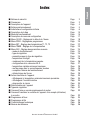 3
3
-
 4
4
-
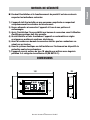 5
5
-
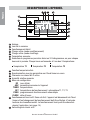 6
6
-
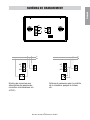 7
7
-
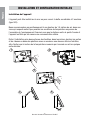 8
8
-
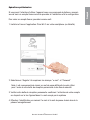 9
9
-
 10
10
-
 11
11
-
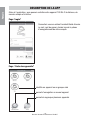 12
12
-
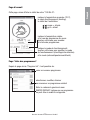 13
13
-
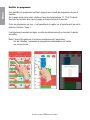 14
14
-
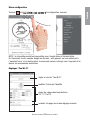 15
15
-
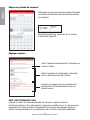 16
16
-
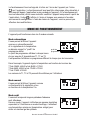 17
17
-
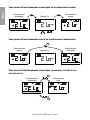 18
18
-
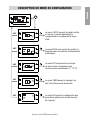 19
19
-
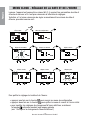 20
20
-
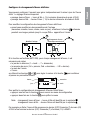 21
21
-
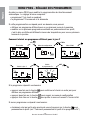 22
22
-
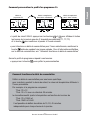 23
23
-
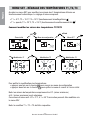 24
24
-
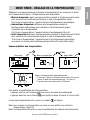 25
25
-
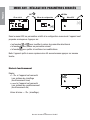 26
26
-
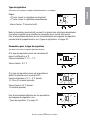 27
27
-
 28
28
-
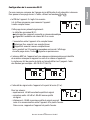 29
29
-
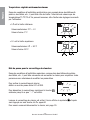 30
30
-
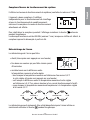 31
31
-
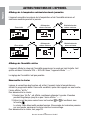 32
32
-
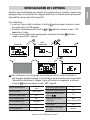 33
33
-
 34
34
-
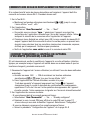 35
35
-
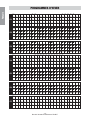 36
36
-
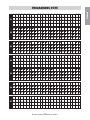 37
37
-
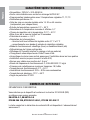 38
38
-
 39
39
-
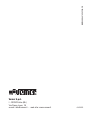 40
40
Documents connexes
-
Vemer Tuo Bianco Manuel utilisateur
-
Vemer Tuo Wi-Fi Batteria Bianco Manuel utilisateur
-
Vemer Tuo GSM Nero Manuel utilisateur
-
Vemer Tuo Nero Manuel utilisateur
-
Vemer Hipnos Manuel utilisateur
-
Vemer Tuo Wi-Fi Lite Bianco Manuel utilisateur
-
Vemer CHRONOS 230 Bianco Manuel utilisateur
-
Vemer CHRONOS Nero Manuel utilisateur
-
Vemer CHRONOS Bianco Manuel utilisateur
-
Vemer Mithos H Bianco Manuel utilisateur